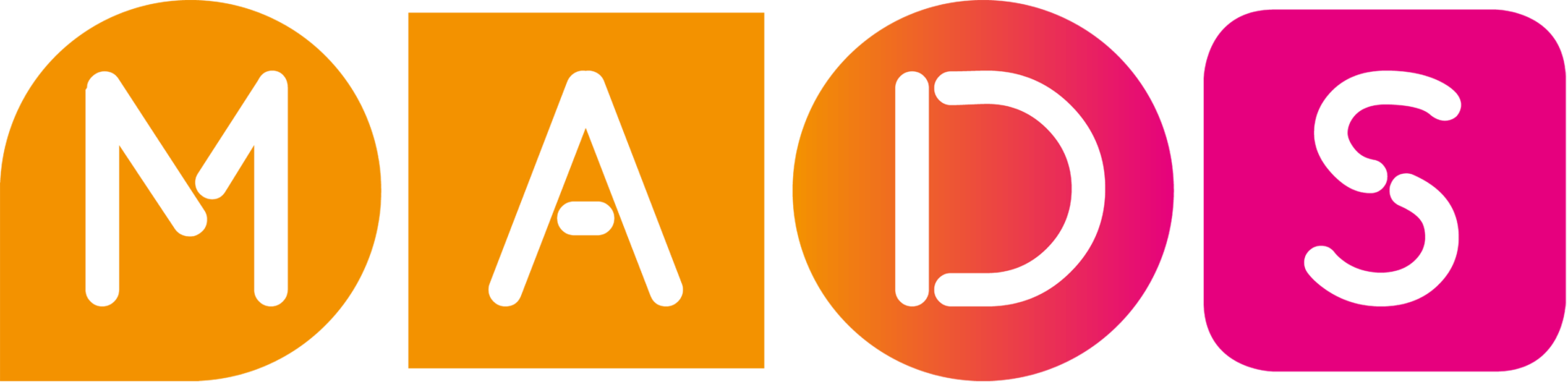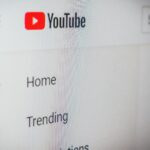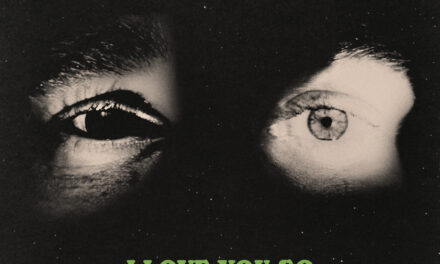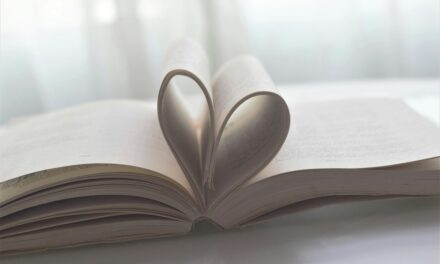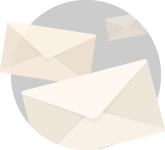So geht Datenschutz unter „Windows 10“
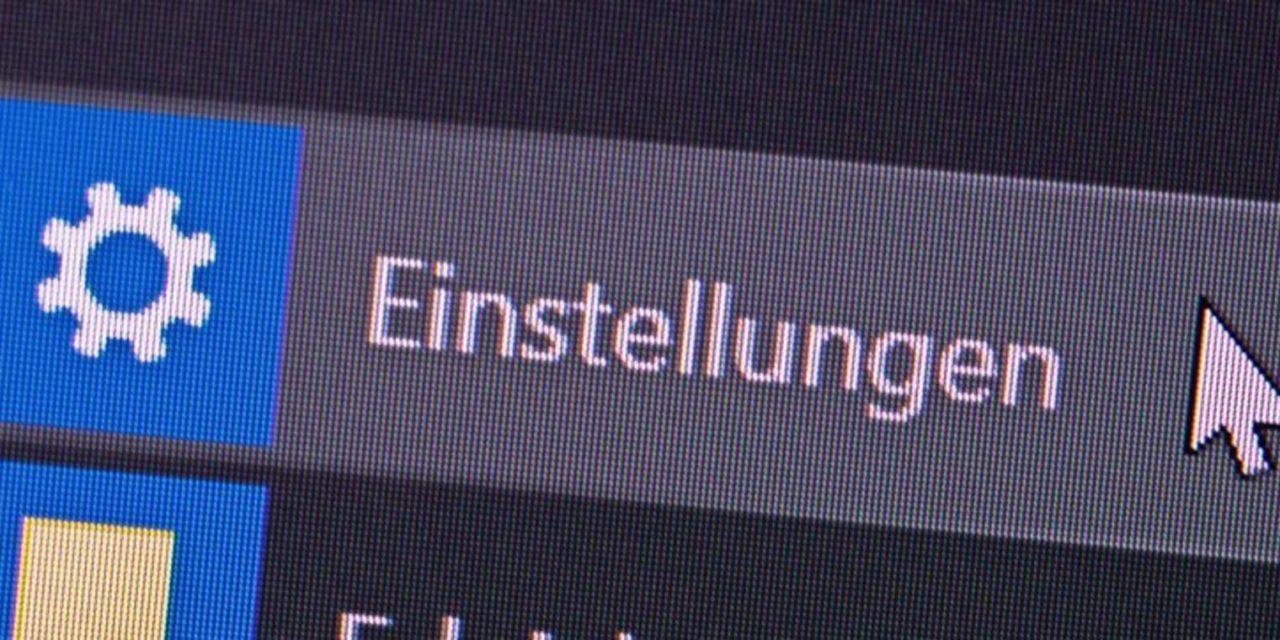
Windows 10 gilt im Vergleich zu seinen Vorgängern als besonders neugierig. Doch in den Datenschutzeinstellungen könnt ihr den Einblicken des Betriebssystems einen Riegel vorschieben.
Zum Start von Windows 10 wurde Microsoft von Verbraucherschützern stark kritisiert. Das neue Betriebssystem des Softwareriesen sammle zu viele Daten, so der Vorwurf. Mittlerweile hat es mehrere Updates gegeben, und Nutzer werden nun klarer auf die Einstellmöglichkeiten hingewiesen. Aktiv werden muss man aber selbst.
Wer Microsoft und anderen keine weitreichenden Einblicke in sein Nutzungsverhalten gewähren will, sollte die Standard-Einstellungen ändern, rät Hauke Mormann von der Verbraucherzentrale Nordrhein-Westfalen. „Dienste, die Sie nicht brauchen oder deren Aktionen Sie nicht verstehen, sollten deaktiviert werden.“
Das geht direkt nach der Installation eines Updates. Dann stellt die Software einige Datenschutzfragen automatisch. Wer es bereits installiert hat, klickt auf „Start“ und findet unter „Einstellungen“ den Unterpunkt „Datenschutz“.
Werbe-ID deaktivieren
„Erst einmal kann man hier alles relativ schmerzfrei ausschalten“, sagt Jan Schüßler von der Fachzeitschrift „c’t“. Es könne dann zwar passieren, dass Funktionen blockiert seien – zum Beispiel die Ortung durch Google Maps bei ausgeschalteter Standorterkennung. Die Apps merken das aber und teilen es dem Nutzer mit.
Wer sich durch die Datenschutzeinstellungen klickt, kommt als Erstes auf den Reiter „Allgemein“. Die Verwendung der Werbe-ID sollte dort deaktiviert sein. Unter dieser wird gespeichert, für welche Produkte sich der Nutzer interessiert und was er sich auf Internetseiten anschaut, erklärt Hauke Mormann. Mit Hilfe dieser Informationen kann passende Werbung geschaltet werden. Aus ähnlichen Gründen sollten die Punkte „Websites den Zugriff auf die eigene Sprachliste gestatten“ und „Windows erlauben, das Starten von Apps nachzuverfolgen“ ausgeschaltet sein.
Wer die Kamera nicht benötigt, sollte sie ausschalten
Unter „Diagnose“ empfiehlt Mormann, die Einstellung „Einfach“ zu wählen. „So erhält Microsoft weniger Infos über Ihr Nutzerverhalten.“ Die Funktion „Freihand- und Eingabeerkennung verbessern“ ausschalten, wenn der Rechner nicht per Sprache oder Stift gesteuert werden soll. Bei „Feedbackhäufigkeit“ rät Mormann zur Einstellung „Nie“, damit Microsoft nicht automatisch und unbemerkt Nutzerdaten abruft. Wer nicht auf mehreren Geräten mit Windows 10 arbeitet, kann unter „Aktivitätsverlauf“ alle Funktionen deaktivieren.
Lest hier:
Windows 10: Diese Tipps solltest du kennen
Unter dem Punkt „Kamera“ lässt sich festlegen, ob diese aktiv sein soll und welche Programme sie nutzen dürfen. „Wichtig ist das etwa für Video-Chats wie Skype. Benötigen Sie die Kamera gerade nicht, sollte sie aus Sicherheitsgründen abgeschaltet sein“, sagt Mormann. Gleiches gelte für das Mikrofon.
Welche App darf worauf zugreifen?
Wer bei Microsoft ein Konto eingerichtet hat, kann unter „Kontoinformationen“ entscheiden, welche Apps darauf zugreifen dürfen. Unter Kontakte wird ausgewählt, welche Programme auf die Daten gespeicherter Kontakte zugreifen dürfe. Das ist zum Beispiel für die Mail-Anwendung wichtig. „Andere Programme, vor allem solche, die Sie nicht kennen, sollten nicht zugreifen dürfen“, so Mormann. Denn es seien Daten anderer Menschen, die an Firmen verteilt werden. Gleiches gelte für Kalender, Anrufliste, E-Mail oder Messaging.
Unter „Hintergrund-Apps“ wird festgelegt, welche Programme im Hintergrund Daten austauschen dürfen. „Sinnvoll ist das zum Beispiel für das E-Mail-Programm“, sagt Jan Schüßler. Das kann so automatisch E-Mails abrufen. Ist die Funktion für die App ausgeschaltet, muss der Anwender dies manuell tun. Für die Diagnosedaten, Dokumente, Bilder, Videos sowie das Dateisystem können Nutzer ebenfalls einstellen, welche Anwendungen darauf zugreifen dürfen.
Tools helfen beim Einrichten
Damit sind die Datenschutz-Einstellungen abgeschlossen. Wer diese nicht eigenhändig vornehmen will, kann Software wie W10Privacy nutzen. „Damit ist es etwas übersichtlicher, die Einstellungen zu setzen“, sagt Schüßler. Der Zeitaufwand sei aber vergleichbar zum Einrichten der Datenschutzeinstellungen ohne zusätzliches Tool. Jörg Geiger vom Fachmagazin „Chip“ rät für eine leichtere Einrichtung zur Anwendung O&O Shutup10. Sie sei sehr übersichtlich und gut gepflegt.
Von RND/dpa